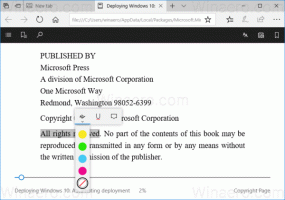Deaktivieren Sie die automatische Verbesserung in der Foto-App in Windows 10
Sie können die automatische Verbesserung in der Fotos-App in Windows 10 deaktivieren, um ein natürlicheres Aussehen Ihrer Fotos zu erhalten. Die Fotos-App in Windows 10 verbessert das Erscheinungsbild Ihrer Fotos standardmäßig automatisch. Möglicherweise möchten Sie diese Funktion deaktivieren.
Zu Deaktivieren Sie die automatische Verbesserung in der Fotos-App in Windows 10, Mach Folgendes.
- Öffnen Sie Fotos. Seine Kachel ist standardmäßig an das Startmenü angeheftet.
- Klicken Sie oben rechts auf die Menüschaltfläche mit den drei Punkten:
- Klicken Sie auf den Menüpunkt Einstellungen.
- Einstellungen werden geöffnet. Gehen Sie zu „Anzeigen und Bearbeiten“ und deaktivieren Sie die Option Meine Fotos automatisch verbessern.
Dadurch wird die automatische Verbesserung in der Fotos-App in Windows 10 deaktiviert und die automatische Verbesserung Ihrer Bilder verhindert.
Automatische Verbesserungen von Fotos werden nicht in der Datei gespeichert, d. h. Ihre Bilddateien werden nicht geändert. Stattdessen werden sie dynamisch auf Ihre Bilder angewendet, um sie zu verbessern. Die App passt Farben und Kontrast an, entfernt den "Rote-Augen"-Effekt, ändert die Beleuchtung und hat einige andere Bildanpassungen. Wenn Sie also der Meinung sind, dass Ihre Fotos nach diesen Änderungen nicht besser aussehen, oder wenn Sie Ihre Originalbilder so durchsuchen möchten, wie sie sind, ist es besser, diese Option zu deaktivieren.
Sie können vergleichen, wie Ihre Fotos mit aktivierter Funktion aussehen und wie sie ohne sie aussehen. Einige Benutzer bevorzugen es, wenn ihre Bilder automatisch von der Fotos-App verbessert werden, während andere die Änderungen nicht mögen, die die App auf die Bilder vornimmt. Dank der Option können Sie den gewünschten Modus aktivieren, der Ihren Vorlieben entspricht.
Windows 10 wird standardmäßig mit der Fotos-App geliefert. Es ist eine universelle App, die als Standard-Bildbetrachter-App festgelegt ist. Fotos können verwendet werden, um Ihre Fotos und Ihre Bildersammlung zu durchsuchen, zu teilen und zu bearbeiten. Wenn Sie mit Fotos nicht zufrieden sind, lesen Sie, wie es geht Wiederherstellen des klassischen Windows Photo Viewer in Windows 10.